İlan
Bir siluet, bir nesnenin anahatlarının, düz renklerle dolu bir çizimidir. Siluet portrelerinden ünlü iPod siluet reklamına kadar, duvarlardaki grafiti kadar yaygındır. Ya da trafik levhaları olarak veya tuvalet kapılarında kendisinin ve sembollerinin sembolü olarak.
Çok temel bir günlük düzeyde, siluetleri sunumlarda ve ekranlarda birçok kullanım alanı bulur. Siluet clipart gelince, biz oldukça az var MS Office Clipart galerisinin kendisi. Ve elbette, Google aramasıyla siluetleri toplamak sorun değil.
Ama belirli bir siluet türüne ihtiyacınız varsa ve bir arama kuruduğunda ne olur? Mahalle tasarımcısını çağırmalı veya kendi tasarım becerilerinize geri dönmelisiniz. Photoshop becerileriniz paslı olabilir, ancak neyse ki photoshop'ta temel bir siluet oluşturmak Picasso'yu gerektirmez. Bu sadece birkaç kolay adım.
Photoshop'ta Siluet Oluşturmanın 10 Adımı
İlk olarak, aşağıdaki gibi bir siteye gidiyoruz: Flickr Photoshop'taki siluetimiz için kullanabileceğimiz görüntüyü seçmek için. İdeal görüntü, nesnenizin düzgün bir arka plana karşı çerçevelenmesi olabilir. Binlerce eleme bu görüntüyü seçtim:

Aşama 1
Temel bir siluet oluşturmak için kullanacağımız araç Kalem Aracı.
Kalem Aracı Photoshop Kalem Aracı Nasıl Kullanılır Daha fazla oku Photoshop’un cephaneliğindeki en hassas araçtır ve bir görüntünün ana hatlarını takip etme işi içindir. İlk başta manevra yapmak zor görünebilir, ancak bazı uygulamalarla görüntünün etrafındaki noktaları tıklatıp şeklin etrafına çizebilirsiniz.
En büyük yararı, görüntü kalitesini kaybetmeden gerektiği gibi ölçeklendirebileceğimiz vektör şekilleri oluşturmamıza izin vermesidir.
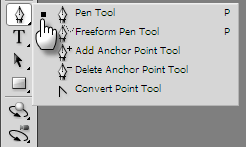
Adım 2
Görüntüyü Photoshop'ta açın ve Photoshop’tan Kalem Aracı'nı seçin Araçlar paleti (veya P tuşu). Üç seçenek (Şekil, Yol ve Dolgu Pikselleri) kalem aracıyla Seçenekler Çubuğu tepede. Vektör şekilleri çizmek için şekil simgesi.
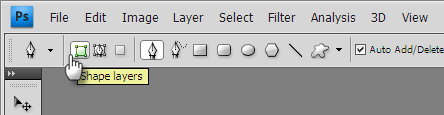
Aşama 3
Egzersizin amacı, orijinalden siyah dolu bir şekil oluşturmaktır. Ön plan ve arka plan renklerini varsayılan değerlerine ayarlayın Siyah ve beyaz basarak D tuşunu kullanarak veya Araçlar paleti.
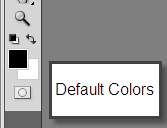
4. Adım
İle Dolma kalem aracı rakamların anahatlarını izlemeye başlar. Kalem aracıyla şekillendirmeye başladığımızda, Photoshop şekli ön plan rengiyle (Siyah) doldurur. Kalem aracı eğrilerin etrafında dolaşmaya başladığında, ön plan rengi görüşümüzü engeller.

Adım 5
Bunu dengelemek için, opaklık... Şekiller katman Katmanlar panel. Şekiller katmanı (Kalem aracını kullandığımız yer) seçilir. Değiştirmek için kaydırıcıyı hareket ettirin. opaklık % 50 -% 60 arasında herhangi bir şeye. Şimdi görüntüde yolumuzu görebiliriz.
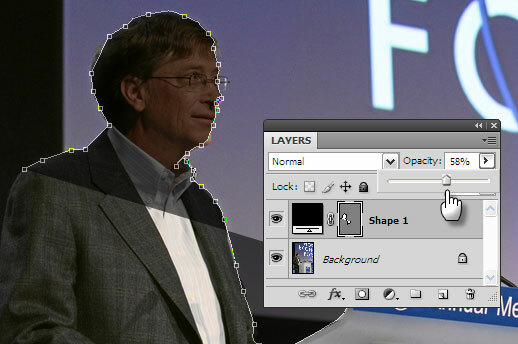
6. Adım
Görüntüyü tamamen gezdikten sonra, aşağıdaki sonuca sahibiz. Yükseltin opaklık siyah dolu silueti almak için% 100'e kaydırın.

Adım 7
Şekil hala orijinal görüntünün bir parçasıdır. Yeni bir siluet belgesi oluşturmak için, beyaz arka planı (veya düz rengi) olan boş bir Photoshop belgesi oluşturun. Dosya> Yeni.
8. Adım
Silueti eski konumundan yeni belgeye taşımak için her iki belge penceresini yan yana tutun. Seçin Şekiller katmanı ekleyin ve yeni belgeye sürükleyin. Siluet katmanı şimdi beyaz arka planın üzerinde yeni bir şekiller katmanı kaplıyor.
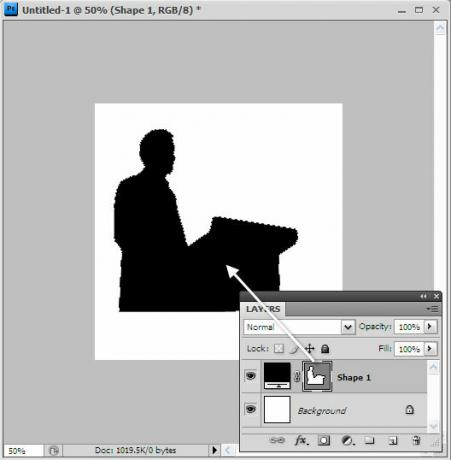
9. Adım
Kullanmak Serbest dönüşüm komut (Düzenle> Serbest Dönüştürme Yolu) görüntü kalitesini kaybetmeden vektör şeklini herhangi bir oranda yeniden boyutlandırabiliriz. Basın Vardiya kullanırken Serbest dönüşüm silueti genişliği ve yüksekliği ile orantılı tutmak.
10. Adım
Kayıt etmek sunumunuzda kullanmak için resim dosyasını seçin.
Siluetler Oluşturmaya Hazır mısınız?
Bu, siluet şekilleri çizmek için sadece temel bir öğreticidir. Web, siluetleri birleştirmek veya psychedelic desenlerle doldurmak gibi ilginç varyasyonlarla doludur.
Bir teaser olarak göz atın - Photoshop'ta Sallanan Bir Siluet Oluşturma. Öne çıkardığımız Photoshop sitelerinden birinde harika bir siluet öğreticisi Photoshop Ninja Yapmak için 10 Web Sitesi Photoshop Ninja Yapmak için 10 Web SitesiWeb, hiçbir zaman bir Photoshop uzmanı olmak için kullanabileceğiniz inanılmaz kaynaklarla doludur. İşte en iyilerinden 10 tanesi ... Daha fazla oku . Ancak bir ninja bile temel eğitime ihtiyaç duyar.
İşte ücretsiz e-Kitabımız - Bir Aptalın Photoshop Rehberi Photoshop'ta Fotoğraf Düzenlemeyi Öğrenin: Temel Bilgileri 1 Saatte İnceleyinPhotoshop göz korkutucu bir programdır - ancak sadece bir saatle tüm temel bilgileri öğrenebilirsiniz. Düzenlemek istediğiniz bir fotoğrafı alın ve başlayalım! Daha fazla oku büyük bir basamak taşı olabilir. Ziyaret etmeyi unutmayın önceki yazılar Photoshop olan her şeye.
Kendi silüet oluşturma yönteminiz var mı? Yorumlarda bize bildirin.
İmaj Kredisi: Dünya Ekonomik Forumu
Image Credit: Michal Sanca, Shutterstock.com üzerinden
Saikat Basu, İnternet, Windows ve Verimlilik Editör Yardımcısıdır. MBA ve on yıllık pazarlama kariyerini kaldırdıktan sonra, şimdi başkalarının hikaye anlatımı becerilerini geliştirmelerine yardımcı olma konusunda tutkulu. Eksik Oxford virgülüne bakıyor ve kötü ekran görüntülerinden nefret ediyor. Ancak Fotoğrafçılık, Photoshop ve Verimlilik fikirleri ruhunu yatıştırır.


